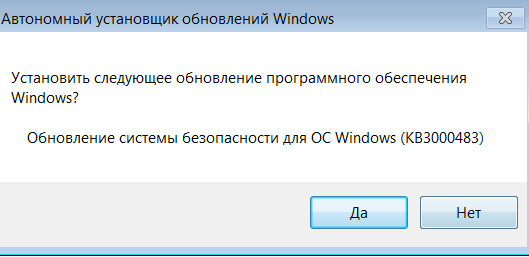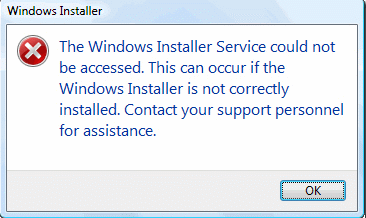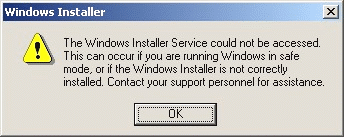• Инструкция по скачиванию
• Инструкция по установке программ для новичков
Предположительно у вас система Windows 7, разрядность: 64 Bits
Подробнее

Доступные файлы и ссылки:
Патч для Windows 7:
Скачать Windows Installer (обновление для Windows 7 32-бита) с нашего сайта
QR Код
1.77 Мб
✔
Проверено антивирусами
Подробнее
0
0
Windows6.1-KB3139923-v2-x86.msu
|
soft.mydiv.net
MD5: 22b20d7b8e0a6cea348ff62e95269ecc
SHA256: e02f557bf6bfb7f73cf8550a8ad12383c5964a0152ea69609030f8d5b9618726
Скачать Windows Installer (обновление для Windows 7 64-бита) с нашего сайта
QR Код
3.18 Мб
✔
Проверено антивирусами
Подробнее
0
0
Windows6.1-KB3139923-v2-x64.msu
|
soft.mydiv.net
MD5: 133f37b1b574dfab1804c4c6f5abd66a
SHA256: fe6ac2193f4cad8b0aaec18839608304e9ba9f813e61c075cefbd3850924abc7
Патч для Windows 8.1:
Скачать Windows Installer (обновление для Windows 8.1 32-бит) с нашего сайта
QR Код
2.04 Мб
✔
Проверено антивирусами
Подробнее
0
0
Windows8.1-KB3139923-v2-x86.msu
|
soft.mydiv.net
MD5: 3316cad38d71dc4b828ec990df692c77
SHA256: dc38c6422e9aca44874b722164b50808db705fa07a50067c97e0c8815832b878
Скачать Windows Installer (обновление для Windows 8.1 64-бита) с нашего сайта
QR Код
3.84 Мб
✔
Проверено антивирусами
Подробнее
0
0
Windows8.1-KB3139923-v2-x64.msu
|
soft.mydiv.net
MD5: efed99e40fa94173607a423b918cd572
SHA256: ffc6b09d5f8784a290899c61a6e5019782d0df51542d9360c85946974b29b523
Внимание! Мы стараемся тщательно проверять все программы, но не гарантируем абсолютную безопасность скачиваемых файлов. Администрация сайта не
несет ответственности за содержание файлов, программ и возможный вред от их использования.

Основные функции программы
У бесплатного установщика есть ряд особенностей, обеспечивающих корректную инсталяцию:
- Транзакция с несколькими пакетами. Позволяет создать одну транзакцию из нескольких пакетов с помощью формирователя цепочки.
- Обработка интерфейса пользователя. Настройка интерфейса становится значительно проще.
- Обновление устойчивости замены. Фиксирует изменения в таблице FeatureComponent.
- Дополнительное действие при удалении обновления. Добавление или удаление дополнительного действия при удалении обновлений.
Главные достоинства программы
- Windows Installer является бесплатным.
- Установщик не требует вмешательства пользователя. Нужно только выбрать параметры, влияющие на установку.
- Бесплатный инсталятор самостоятельно ищет всю необходимую информацию и начинает установку.
- В случае отмены установки или возникновении неполадок установщик активирует откат вашей системы.
При возникновении проблем с установкой программ скачивайте данный установщик. Windows Installer часто заранее встроен в ОС, однако возникают ситуации с его неполадками, или он просто устаревает. Скачав Windows Installer, вам, вероятно, удастся решить эти проблемы. Поэтому, если вы ищите пути для устранения таких неполадок, для начала скачайте свежую версию установщика по ссылке внизу.
Скачивайте файл, запускаете его, соглашаетесь с изменениями и перезагружаете компьютер

Функционал
На первый взгляд может показаться, что Windows Installer выполняет простейшую функцию установки. Однако, он выполняет еще несколько сопутствующих задач:
- Если во время установки происходит какой-то сбой, то программа не просто прекращает установку, но и удаляет уже установленную часть приложения. Это позволяет сохранить целостность устанавливаемой программы, и избежать лишних ошибок;
- Если приложение было упаковано в формате .msi, и пользователь удалит один из его файлов, то такое приложение может восстановиться обратно;
- Часто пакет идет по умолчанию вместе с операционной системой. А пользователи, у которых он отсутствует, могут скачать его самостоятельно.
Однако, в программе есть свои недостатки, такие как не совсем грамотное сжатие файлов, которое могло бы работать несколько лучше.
Преимущества
Программа простая, поэтому и преимуществ у нее всего несколько:
- Большая история и надежность, проверенная временем;
- Универсальность и работа с любыми программами;
- Простота использования;
- Программа находится в свободном доступе;
- Может использоваться для автоматизированной установки программ пользователю, что сильно экономит время.
Заключение
Данный установщик – это простая программа. Однако, она простая лишь на первый взгляд. Сам установщик представляет собой сборник десятков тысяч алгоритмов по установке разных программ. В нем заложена колоссальная работа программистов, поэтому если вам нужен качественный, безотказный и надежный установщик, то лучшим вариантом будет скачать Windows installer с официального сайта, и начинать пользоваться им прямо сейчас.

Windows Installer (установщик Windows) — программа, необходимая для инсталляции, настройки и удаления приложений, подготовленных к распостранению в инсталляторе Microsoft (файлах с расширением .msi). Является компонентом Windows, начиная с Windows 2000 но может устанавливаться и на более ранние версии Windows.
При использовании установщиков созданных специально для Windows Installer пользователи получают более простую и быструю установку программ, функцию установки по требованию, функцию самовосстановления программ, мощные возможности отката и множество других полезных возможностей сильно облегчающих процес установки, настройки и удаления программ.
Внимание:
Последние версии операционных систем Windows (начиная с XP SP3) уже имеют встроенный Windows Installer, и как правило не нуждаются в его установке.
Изменения в последней версии
- Нет данных.
| Разработчик: | Microsoft Corporation |
| Обновлено: | 2008-06-02 |
| Версия Windows: | XP, 2003, Vista |
| Русский язык: | Присутствует |
| Украинский язык: | Присутствует |
Скачать Windows Installer для Windows
Комментарии
Основная задача программы заключается в том, чтобы операционная система Windows работала быстро и оперативно. Используется для обновления компонентов.
Дата обновления:
17.01.2022
Версия Windows:
Windows 7, Windows 8, Windows 8.1, Windows 10
Программа Windows Installer используется для того, чтобы удалить информацию об ошибках в системе, которые возникли в результате прошлых установок приложений.
Краткое описание программы
Основная задача программы заключается в том, чтобы операционная система Windows работала быстро и оперативно. Благодаря использованию программы упрощается работа с интерфейсом. Пользователи могут работать одновременно с несколькими пакетами. В случае необходимости, вы можете осуществить передачу из нескольких пакетов при помощи формирования цепочки. Утилита поможет в установке последних обновлений для операционной системы Windows. За счет этого вы сохраните быстродействие всей системы.
Особенности программы
Утилита обладает минималистичным интерфейсом и устанавливается параллельно с операционной системой Windows. В случае отсутствия инсталлятора, вы можете скачать его прямо сейчас с официального сайта. Программа полезна в том случае, если во время обновления произошла ошибка. В итоге, вы сможете сделать откат к предыдущим настройкам, что позволит избежать ошибок в работе. Утилита позволяет в автоматическом порядке выполнить обновления системы. Пользователю нужно только согласиться на изменения.
Преимущества утилиты
- утилита поможет в установке последних обновлений для операционной системы Windows;
- программа полезна в том случае, если во время обновления произошла ошибка;
- пользователи могут работать одновременно с несколькими пакетами;
- утилита позволяет в автоматическом порядке выполнить обновления системы;
- гарантирована полная совместимость со всеми версиями Windows.
8,13 Мб (скачиваний: 6874)
ChatGPT
Windows XP, Windows Vista, Windows 7, Windows 8, Windows 8.1, Windows 10 Бесплатно
Чат бот от компании OpenAI, способный вести диалог, искать ошибки в программном коде, шутить и спорить на разные темы. Сервис создан на основе модели GPT 3,5.
ver 3.5
EA app
Windows 7, Windows 8, Windows 8.1, Windows 10 Бесплатно
Приложение представляет собой платформу, позволяющую приобретать, скачивать и запускать компьютерные игры. Есть возможность обмениваться достижениями с друзьями.
ver 12.21.0.5278
Мой спорт Тренер
Бесплатно
Сервис представляет собой цифровую платформу, предназначенную для спортивных школ и организаций. С его помощью тренеры могут составлять расписание занятий.
ver
BUFF Game
Windows XP, Windows Vista, Windows 7, Windows 8, Windows 8.1, Windows 10 Бесплатно
Приложение позволяет геймерам получать баллы за выполнение игровых заданий. Есть возможность обменять бонусы на реальные товары или цифровые подарочные карты.
ver 0.5.0.45
Toncoin
Windows XP, Windows Vista, Windows 7, Windows 8, Windows 8.1, Windows 10 Бесплатно
Утилита представляет собой криптовалютный кошелек, позволяющий хранить средства и совершать переводы. Можно получить информацию о балансе и список транзакций.
ver 1.0
Ton Place
Windows XP, Windows Vista, Windows 7, Windows 8, Windows 8.1, Windows 10 Бесплатно
Социальная сеть, разработанная на основе блокчнейна TON. Пользователи могут публиковать новости, создавать сообщества по интересам и общаться с друзьями.
ver 1.0
PokerStars
Windows XP, Windows Vista, Windows 7, Windows 8, Windows 8.1, Windows 10 Бесплатно
Официальный клиент одноименного покер рума. Программа позволяет принимать участие в турнирах и играть на деньги. Есть возможность получить бонус на первый депозит.
ver 7.46703
SmartThings
Windows 10 Бесплатно
Приложение предназначено для управления смарт телевизорами, кондиционерами, холодильниками и другими приборами от Samsung. Можно контролировать статус устройств.
ver 1.21192.2.0
Windows installer 4.5 и 5.0 службы отвечающие и необходимые для установки программ в операционных системах Windows.
Иногда в процессе установки программы могут появиться ошибки о том, что службе Инсталлера не отвечает или не доступна.
Если это произошло, то нам помогут следующие действия:
Восстановление Windows Installer для Windows 7
- Зайдите «Пуск» — «Панель управления» — «Администрирование» — «Службы» — запустите службу «Установщик Windows»
- Если служба не запускается, открываем «Командную строку» («Пуск» — строка поиска, нижняя строчка) и пишем команду sfc /scannow , после завершения процедуры нужно перезагрузить компьютер и попробовать запустить службу снова.
- Если это не помогло, тогда на компьютере (где служба работает) нужно открыть «Редактор реестра» «(Пуск» — в строке поиска пишем — regedit + «Enter») , открываем ветку HKEY_LOCAL_MACHINESYSTEMCurrentControlSetservicesmsiserver и экспортируем папку msiserver, переносим файл на «больной» ПК и двойным кликом по файлу вносим данные в реестр. Перезагружаем компьютер и пробуем запустить службу Installer.
Можно скачать уже готовый файл реестра.
Для других версий Windows можно попробовать переустановить службу. Для этого нужно скачать и запустить нужный файл:
Windows Server 2003 с пакетом обновления 1 (SP1) и 2 (SP2)
Для 32-разрядных систем: WindowsServer2003-KB942288-v4-x86.exe
Для 64-разрядных систем: WindowsServer2003-KB942288-v4-x64.exe
Для платформы IA64: WindowsServer2003-KB942288-v4-ia64.exe
Windows XP с пакетом обновления 2 (SP2) и 3 (SP3)
Для 32-разрядных систем: Windows6.0-KB942288-v2-x86.msu
Для 64-разрядных систем: Windows6.0-KB942288-v2-x64.msu
Ошибки при установке программ из пакета Windows Installer «.msi»

Файлы с расширением .msi это обычные пакеты установки (дистрибутивы) из которых ставится программа. В отличии от обычных «setup.exe», для запуска файла msi система использует службу Windows Installer (процесс msiexec.exe). Говоря простыми словами, установщик Windows разархивирует и запускает файлы из дистрибутива. Когда Windows Installer не работает, то появляются различные ошибки.
Вообще, меня это жутко бесит, т.к. после глупого сообщения об ошибке совсем непонятно что делать дальше. Microsoft специально разработали установщик Windows Installer для расширения возможностей установки программ (в основном это касается системных администраторов), но не позаботились должным образом о безглючной работе этой службы или хотя бы об адекватных сообщениях о проблемах. А нам теперь это разгребать 🙂
Неполадки могут быть с работой самой службы или могут возникать в процессе установки программ, когда всё настроено, в принципе, правильно. В первом случае нужно ковырять службу установщика, а во втором решать проблему с конкретным файлом. Рассмотрим оба варианта, но сначала второй.
Ошибки msi файлов
Очень часто ошибки появляются из-за недостаточных прав системы на файлы или папки. Нельзя сказать, что Windows Installer не работает, в этом случае достаточно просто добавить нужные права и всё заработает. Буквально вчера я столкнулся с тем, что скаченный дистрибутив .msi не захотел устанавливаться, при этом успешно запускается мастер установки, выбираются параметры, но затем система думает несколько секунд и выдаёт ошибку:
«Error reading from file «имя файла» verify that the file exists and that you can access it» (Error 1305). Переводится «Ошибка чтения из файла … проверьте существует ли файл и имеете ли вы к нему доступ». Ну не тупняк ли? Естественно, что кнопка «Повторить» не помогает, а отмена прекращает всю установку. Сообщение особой смысловой нагрузки также не несёт, т.к. файл точно существует и я имею к нему доступ, иначе бы просто не смог его запустить и получить это сообщение, к тому же почему-то на английском языке 🙂
А ошибка в том, что не Я должен иметь доступ к файлу, а установщик Windows, точнее сама Система. Решается очень просто:
- Кликаем правой кнопкой по файлу с расширением .msi, выбираем «Свойства»
- На вкладке «Безопасность» смотрим, есть ли в списке пользователь с именем «система» или «System»
- Скорее всего вы такого не увидите. Поэтому будем добавлять вручную. Нажимаем кнопку «Изменить…», затем «Добавить…»
- В поле пишем «система» или «System» (если у вас английская Windows) и нажимаем «Проверить имена». При этом слово должно стать подчёркнутым как на картинке.
- Нажимаем «ОК», ставим галочку «Полный доступ», «ОК»
- Кнопка «Дополнительно» -> «Изменить разрешения…» ставим «Добавить разрешения, наследуемые от родительских объектов», «ОК» три раза.
Теперь ошибка установщика не появится! Можно добавить доступ на всю папку, из которой вы обычно инсталлируете программы, например на папку «Downloads», как у меня. Смотрим видео по решению проблем с правами доступа:
В Windows XP вкладки «Безопасность» не будет, если включён простой общий доступ к файлам. Чтобы его выключить, нужно зайти в «Пуск -> Панель управления -> Свойства папки -> Вид» и выключить опцию «Использовать простой общий доступ к файлам». В урезанных версиях Windows 7/10 и XP вкладки «Безопасность» нет в принципе. Чтобы её увидеть, нужно загрузить Windows в безопасном режиме и зайти в неё под администратором.
Ещё способы решить проблему
- Запускайте установку, войдя в систему под администраторским аккаунтом
- Правой кнопкой по пакету «.msi» и выбираем «Запуск от имени Администратора»
- Выключите антивирус на время
- Включить режим совместимости с предыдущими операционными системами. Для этого зайдите в свойства файла msi и на вкладке «Совместимость» поставьте галочку «Запустить программу в режиме совместимости»
- Если файл на флешке, то попробуйте скопировать его куда-нибудь на жёсткий диск и запустить оттуда (бывает, что запрещена установка программ со съёмных накопителей)
- Попробуйте просто создать новую папку с любым именем в корне диска, перекинуть туда дистрибутив и запустить его оттуда
Описанный метод поможет при разных сообщениях, с разными номерами. Например, вы можете видеть такие ошибки файлов msi:
- Error 1723
- Internal Error 2203
- Системная ошибка 2147287035
- Ошибка «Невозможно открыть этот установочный пакет»
- Ошибка 1603: Во время установки произошла неустранимая ошибка
Во всех этих случаях должна помочь установка прав на файл и/или на некоторые системные папки. Проверьте, имеет ли доступ «система» к папке временных файлов (вы можете получать ошибку «Системе не удается открыть указанное устройство или файл»). Для этого:
- Сначала узнаем нужные пути. Нажмите «Win + Pause» и зайдите в «Дополнительные параметры системы -> Вкладка «Дополнительно» -> кнопка «Переменные среды»»
- В списках ищем переменные с названиями «TEMP» и «TMP» (значения обычно совпадают), в них записаны пути к временным папкам, которые использует установщик Windows
- Теперь идём к этим папкам и смотрим в их свойствах, имеет ли к ним доступ «система». Чтобы быстро получить путь к временной папке пользователя, кликните два раза по переменной, скопируйте путь и вставьте его в адресной строке «Проводника» Windows
После нажатия «Enter» путь преобразится на «нормальный» и вы переместитесь в реальную временную папку. Права на неё и надо проверять. Также рекомендую очистить временные папки от всего что там скопилось или даже лучше удалить их и создать новые с такими же названиями. Если не получается удалить папку, почитайте как удалить неудаляемое, но это не обязательно.
Если служба Windows Installer всё равно не хочет работать, то проверьте права на папку «C:Config.Msi», сюда «система» также должна иметь полный доступ. В этом случае вы могли наблюдать ошибку «Error 1310». На всякий случай убедитесь, что к папке КУДА вы инсталлируете софт также есть все права.
Если вы используете шифрование папок, то отключите его для указанных мной папок. Дело в том, что хотя мы сами имеем к ним доступ, служба Microsoft Installer не может до них достучаться пока они зашифрованы.
Ещё ошибка может быть связана с битым файлом. Может быть он не полностью скачался или оказался битым уже на сервере. Попробуйте скачать его ещё раз оттуда же или лучше с другого места.
Ошибка установщика Windows
В случае общих проблем не будут устанавливаться никакие msi файлы, процесс установки, скорее всего, даже не начнётся. При этом могут появляться ошибки вида:
- Нет доступа к службе установщика Windows
- Не удалось получить доступ к службе установщика Windows
- Ошибка пакета установщика Windows (1719)
или ещё нечто подобное со словами «ошибка msi», «Windows Installer Error». Всё это означает, что система дала сбой и теперь её надо лечить. Может вы ставили какой-то софт, который испортил системные файлы и реестр, или подхватили вирус. Конечно, никогда не будет лишним удалить вирусы, или убедиться что их нет. Но оставьте этот вариант на потом, т.к. обычно проблема кроется в другом.
Сначала давайте проверим работает ли служба Windows Installer:
- Нажмите «Win + R» и введите services.msc
- Найдите в конце списка службу «Установщик Windows» или «Windows Installer»
- Тип запуска должен быть «Вручную». Если она «Отключена», то зайдите в «Свойства» и выберите «Вручную»
- Затем кликните по ней правой кнопкой и выберите «Запустить» или «Перезапустить». Если ошибок нет и состояние переходит в режим «Работает», то здесь всё нормально.
- Нажмите «Win + R» и введите msiexec. Если модуль MSI работает нормально, то должно появиться окно с версией установщика и параметрами запуска, а не ошибка.
Следующее что я посоветую сделать – это выполнить команду сканирования системы на повреждённые и изменённые системные файлы. Нажмите «Win + R» и введите
Sfc /scannow
Произойдёт поиск и замена испорченных файлов на оригинальные, при этом может потребоваться вставить установочный диск с Windows XP-7-10. После окончания процесса перегрузитесь и посмотрите, решена ли проблема.
Microsoft сам предлагает утилиту, призванную решить нашу проблему. Запустите программу Easy Fix и следуйте мастеру.
Параметры реестра и службы
Следующий способ устранения ошибки – восстановление рабочих параметров в реестре установщика Windows Installer.
Для этого скачайте архив и запустите оттуда два reg-файла, соответственно своей версии Windows. Согласитесь с импортом настроек.
В Windows XP или Windows Server 2000 установите последнюю версию установщика 4.5.
Если не помогло, то проделайте ещё перерегистрацию компонентов:
- Нажмите «Win + R» и введите «cmd». Затем в чёрном окне введите последовательно команды:
MSIExec /unregister
MSIExec /regserver - В ответ должна быть пустота, никаких ошибок. Если проблема не решена, введите ещё команду
regsvr32 msi.dll - Закройте чёрное окно
Если пишет, что не хватает прав, то нужно запускать командную строку от имени Администратора.
Если команды выполнились, но не помогло, то скачайте файл и запустите msi_error.bat из архива, проверьте результат.
Последний вариант — скачайте программу Kerish Doctor, почитайте мою статью, там есть функция исправления работы службы установщика и многих других частых проблем Windows.
Также, многие программы используют .NET Framework, поэтому не будет лишним установить последнюю версию этого пакета. И, напоследок, ещё один совет: если в пути к файлу-дистрибутиву есть хоть одна папка с пробелом в начале названия, то удалите пробел. Такой простой приём решит вашу проблему 🙂
Подведение итогов
Ошибки с установщиком Windows очень неприятные, их много и сразу непонятно куда копать. Одно ясно – система дала сбой и нужно восстанавливать её до рабочего состояния. Иногда ничего не помогает и приходится переустанавливать Windows. Однако не торопитесь это делать, попробуйте попросить помощи на этом форуме. В точности опишите вашу проблему, расскажите что вы уже делали, какие сообщения получили, и, возможно, вам помогут! Ведь мир не без добрых людей 🙂
Источник
Как установить Windows Installer?
Нет такой службы в списке.
Есть Установщик модулей Windows — его запустил, не помогло.
Успешно пройдена. Ошибок нет.
Я бы с удовольствием, но вот где его взять?
На сайте Майкросовта есть только версия для XP.
Загрузка в чистом режиме не помогла.
Предлагаемый reg-файл c дефаултными настройками не помог.
Содержимое этой ветви до применения reg-файла:
Система Windows 7 Профессиональная 64-bit SP1
Сейчас читаю майкросовтовские ответы, но как-то не похоже, чтобы там нашлось что-то подходящее.
PS: Все перечисленные действия делались при чистой загрузке.
Как установить Windows Installer? — Windows 7 32bit максимальная
Не удалось получить доступ к службе установщика Windows Installer. Возможно, не установлен Windows.
Как установить Windows installer и какой выбрать ?
Как установить Windows installer и какой выбрать Win 7 Домашняя расширенная 32 битная Все.

Здравствуйте. Очень прошу помочь. Проблемы 3! но все по порядку.Ситуация такая. Ребенок влез в.

Перестал работать установщик Виндовс. В службах он не отображался никак, однако через стартовую.
Qwertiy, я это , понял .
Добавлено через 1 минуту
насколько давно , использовали эту программу?
Предлагаете воспользоваться восстановлением системы?
Кстати, ещё возможен откат реестра при помощи Advanced Registry Care Pro — есть её ежедневные бекапы.
Почему не хотел идти таким путём? С установкой некоторых программ были проблемы и раньше — 2gis стал выдавать ошибку при установке (просить диск) пару месяцев назад, puntoswitcher — неделю или две — когда я попробовал его обновить, до этого — неизвестно. Не могу точно это с чем-то связать, другие программы ставились нормально. Думаю, что Windows Installer пропал всё же позже (т. е. недавно), но точно сказать не могу. Подтверждением этому, в некоторой степени, является то, что сейчас выдаётся другая ошибка.
Вообще, эту ошибку я обнаружил сегодня, когда ставил Линк. С тех пор вспомнил, что в Advanced SystemCare есть кнопка для исправления ошибки недаступности установщика Windows — воспользовался ей. После этого дистрибутив линка вообще стал выдавать невразумительную ошибку. Всё описанное в первом посте — уже после этого.
Источник
Enable the installation of MSI files
Windows Installer is an essential component of Windows operating systems, such as Vista or XP, as it enables the installation and uninstalling of programs very easily. In particular, within the different types of executable files in Windows systems, thanks to Windows Installer we can carry out the installation of the so-called MSI (Microsoft Installer) packages.
By downloading Windows Installer for free, you can check if you have the latest version of this essential Windows component installed on your computer or if you need an update. Thus, you’ll make sure that the interface is intuitive and easy to handle for when you carry out the installation of programs packaged in MSI.
Features of Windows Installer
- Installation of multiple packages with the possibility to undo the installation if one or several packages aren’t installed correctly.
- Easy integration of the customized user interfaces.
- Possibility to correct changes to the FeatureComponent table during the replacement process.
- Option that guarantees that the latest version of a certain component is always available.
Download the latest version of Windows Installer for free and get hold of this engine for the installation and removal of applications in Windows.
Requirements and additional information:
- This application is compatible with Windows XP SP3.
Antony Peel
A Telecommunications Engineer, chance led me to the translation industry, where after a few years, I discovered another side of the world of technology while translating what others were writing about mobile applications and software. That…